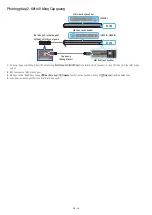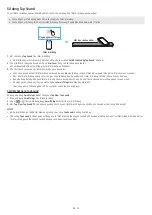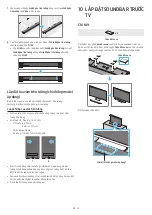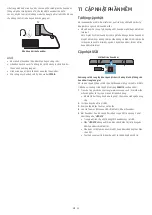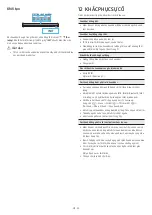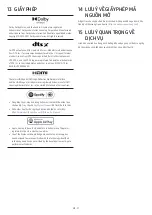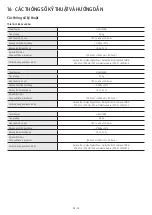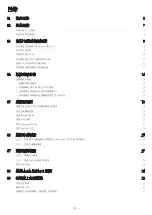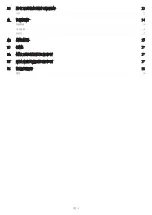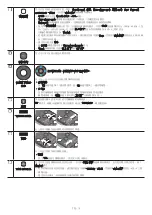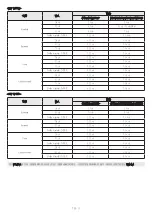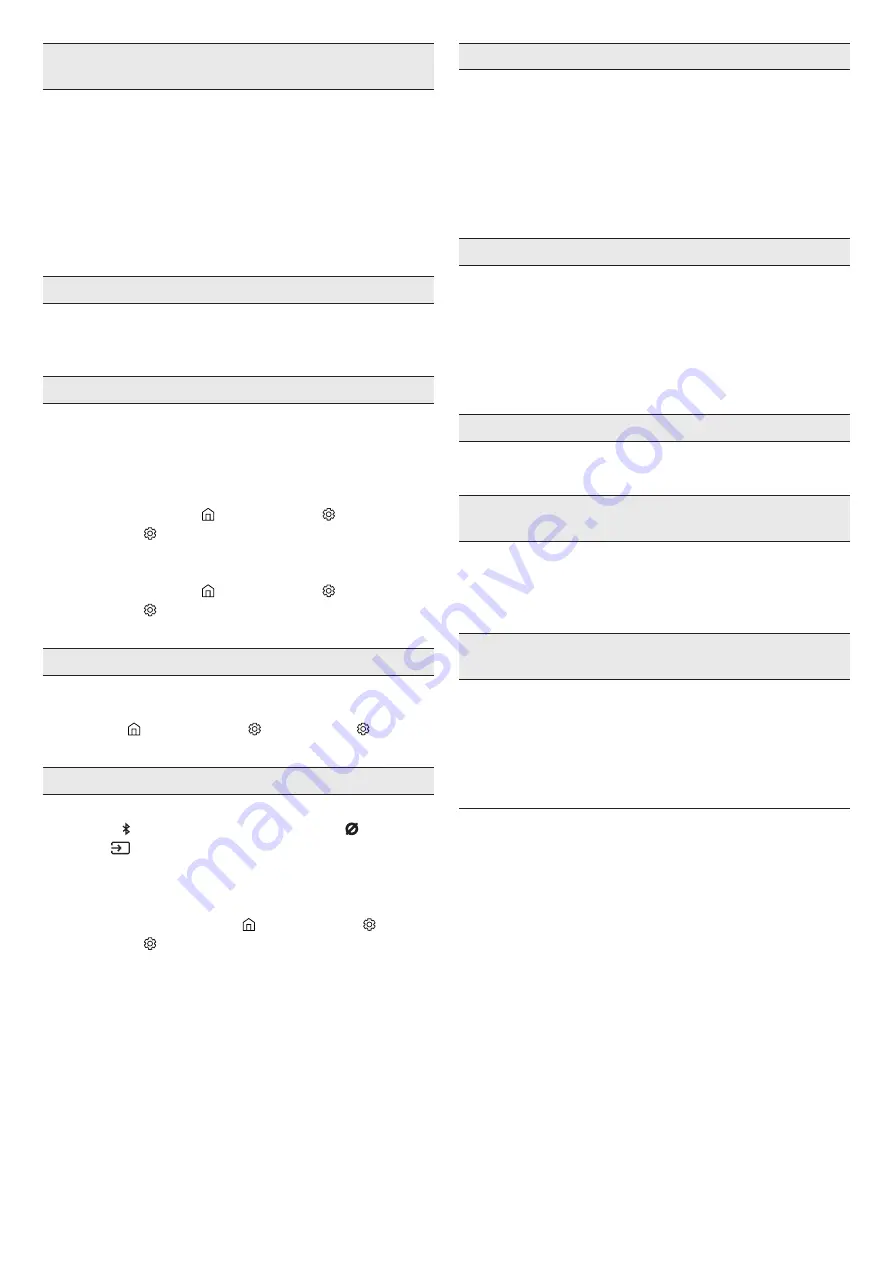
VIE -
36
Trong trường hợp có lệch, trễ hoặc nhiễu âm thanh từ Loa siêu trầm và
Loa vòm
•
Nếu có bất kỳ vật nào giữa Soundbar và Loa siêu trầm, vật này có thể gây
ra vấn đề. Hay chuyển vị trí những loa này tới nơi không có vật như vậy.
•
Có thể có lệch hoặc trễ âm thanh khi Loa siêu trầm và Loa vòm ở xa
Soundbar. Hãy đặt chúng ở gần Soundbar.
•
Có thể có lệch hoặc trễ âm thanh khi Soundbar ở gần một thiết bị điện
hoặc dụng cụ có thể gây nhiễu sóng vô tuyến. Đặt Soundbar cách xa
những thiết bị đó có thể gây nhiễu sóng vô tuyến. (Ví dụ: bộ điều hợp
không dây)
•
Thay đổi trạng thái kết nối mạng TV từ không dây sang có dây.
Âm lượng Loa siêu trầm quá thấp
•
Âm lượng gốc của nội dung bạn đang phát có thể thấp. Hãy thử điều
chỉnh mức âm lượng của Loa siêu trầm. (Xem trang 10.)
•
Đưa Loa siêu trầm lại gần bạn hơn.
Nếu TV không được kết nối qua HDMI TO TV (eARC/ARC)
•
Kiểm tra xem cáp HDMI có được kết nối đúng cách với thiết bị đầu cuối
ARC hay không. (Xem trang 18.)
•
Kết nối có thể không khả thi do thiết bị bên ngoài đã kết nối (hộp thu
phát kỹ thuật số, máy chơi game, v.v.). Kết nối trực tiếp với Soundbar.
•
Bạn không thể kích hoạt HDMI-CEC trên TV. Bật CEC trên menu TV.
(TV Samsung: Trang chủ ( ) → Menu → Cài đặt ( ) →
Tất cả cài đặt ( ) → Kết nối → External Device Manager →
(HDMI-CEC) ON)
•
Để kết nối với eARC, cần đặt chức năng eARC ở menu TV là Bật.
(TV Samsung: Trang chủ ( ) → Menu → Cài đặt ( ) →
Tất cả cài đặt ( ) → Âm thanh → Expert Settings → HDMI-eARC Mode
(Auto))
Không có âm thanh khi kết nối với TV ở chế độ HDMI TO TV (eARC/ARC)
•
Thiết bị của bạn không thể phát tín hiệu đầu vào. Thay đổi đầu ra âm
thanh của TV thành PCM hoặc Dolby Digital. (Đối với TV Samsung:
Trang chủ ( ) → Menu → Cài đặt ( ) → Tất cả cài đặt ( ) →
Âm thanh → Expert Settings → Digital Output Audio Format)
Soundbar sẽ không kết nối qua Bluetooth.
•
Khi kết nối thiết bị mới, hãy chuyển sang “
BT PAIRING
” để kết nối.
(Nhấn nút
PAIR
trên điều khiển từ xa hoặc nhấn nút
(Bật/tắt
Micrô)
/
(Nguồn)
trên thân thiết bị ít nhất 5 giây.)
•
Nếu Soundbar được kết nối với thiết bị khác, trước tiên hãy ngắt kết nối
thiết bị đó để chuyển đổi thiết bị.
•
Kết nối lại thiết bị sau khi xóa danh sách loa Bluetooth trên đó để
kết nối. (TV Samsung: Trang chủ ( ) → Menu → Cài đặt ( ) →
Tất cả cài đặt ( ) → Âm thanh → Đầu ra â.thanh → Bluetooth Danh
sách loa)
•
Kết nối TV tự động có thể bị tắt. Trong khi Soundbar ở chế độ
“
BT READY
”, nhấn giữ nút
Trái
trên điều khiển từ xa của Soundbar trong
5 giây để chọn
ON-TV CONNECT
. Nếu bạn thấy
OFF-TV CONNECT
, nhấn
giữ lại nút
Trái
trong 5 giây để chuyển đổi lựa chọn.
•
Tháo và cắm lại phích cắm điện rồi thử lại.
•
Khởi tạo sản phẩm và thử lại. (Xem trang 35.)
Rớt âm thanh khi được kết nối qua Bluetooth.
•
Một số thiết bị có thể gây nhiễu sóng vô tuyến nếu chúng được đặt quá
gần Soundbar. Ví dụ: lò vi sóng, bộ điều hợp không dây, v.v.
•
Nếu thiết bị của bạn được kết nối qua Bluetooth di chuyển quá xa khỏi
soundbar, việc này có thể khiến rớt âm thanh. Đưa thiết bị lại gần hơn
soundbar.
•
Nếu bộ phận nào đó trên cơ thể bạn tiếp xúc với bộ thu Bluetooth hoặc
sản phẩm được lắp trên đồ nội thất bằng kim loại, âm thanh có thể bị
rớt. Kiểm tra môi trường lắp đặt và điều kiện sử dụng.
Soundbar sẽ không kết nối với Wi-Fi.
•
Kiểm tra xem bộ định tuyến không dây của bạn có bật không.
•
Tắt bộ định tuyến, bật lại rồi thử lại.
•
Soundbar sẽ không kết nối nếu tín hiệu không dây quá yếu. Thử di
chuyển bộ định tuyến tới gần soundbar hơn hoặc loại bỏ bất kỳ chướng
ngại vật nào giữa soundbar và bộ định tuyến, nếu có thể.
•
Nếu bạn mới mua bộ định tuyến không dây, bạn sẽ cần phải cấu hình
lại cài đặt mạng của loa.
Soundbar không tự động bật với TV.
•
Nếu bạn tắt Soundbar trong khi xem TV, quá trình đồng bộ hóa nguồn
với TV sẽ bị vô hiệu hóa. Trước tiên, hãy tắt TV.
Chức năng AVA (chỉ những model áp dụng) không khả dụng trong các
trường hợp sau.
•
Chức năng AVA (chỉ những model áp dụng) sẽ không khả dụng khi sử
dụng chức năng Q-symphony.
•
Chức năng AVA (chỉ những model áp dụng) sẽ không khả dụng khi tắt
micrô.
Sau khi kết nối TV với Soundbar, tôi đã tắt chế độ Soundbar. TV không
phát âm thanh.
•
Nếu bạn kết nối Soundbar với một thiết bị di động trong khi đang kết
nối Soundbar với TV, Soundbar sẽ phát âm thanh từ thiết bị di động
trong khi vẫn giữ kết nối với TV. Do đó, âm thanh của TV sẽ không được
phát từ bất kỳ nguồn nào.
•
Ngắt kết nối thiết bị di động và Soundbar sẽ tiếp tục phát âm thanh từ
TV.